
Minggu lalu kami memberi tahu Anda semua tentang keseimbangan putih kamera dan cara memperbaiki masalah warna langsung di kamera Anda . Tapi bagaimana dengan foto yang sudah Anda ambil yang membutuhkan sedikit bantuan? Baca terus selagi kami tunjukkan cara memperbaiki masalah warna pada foto yang ada.
Mengapa Saya Ingin Melakukan Ini?
Beberapa pembaca menghubungi kami setelah kami menerbitkan penjelasan keseimbangan putih dengan permintaan sederhana: untuk menunjukkan kepada mereka cara memperbaiki foto mereka yang ada dengan masalah white balance.
Meskipun praktik terbaiknya adalah membuat penyesuaian dalam kamera untuk menghemat pekerjaan pasca-pemrosesan nanti, kami sangat memahami betapa mudahnya menghasilkan foto dengan white balance yang buruk. Meskipun Anda telah mengatur semua yang ada di kamera dengan hati-hati, Anda tetap akan mendapatkan foto sesekali yang perlu diedit dengan baik.
Misalnya, Anda mengambil foto di acara keluarga dengan lampu kilat tambahan di kamera, dan di salah satu foto, lampu kilat masih berputar (jadi keseimbangan warna mati karena Anda menyetel keseimbangan warna agar sesuai dengan kebiruan. cahaya lampu kilat, bukan cahaya kemerahan dari lampu pijar di dalam ruangan). Jika foto itu dengan sempurna menggambarkan tawa nenek bersama cucu barunya, Anda bisa menghemat dengan sedikit pengeditan.
Untungnya, mengoreksi masalah warna pada foto umumnya cukup sederhana, tidak merusak, dan tidak memerlukan keahlian mengedit foto setingkat ninja. Baca terus selagi kami tunjukkan caranya.
Apa yang Saya Butuhkan?
Untuk tutorial ini, Anda memerlukan satu dari dua hal (atau keduanya jika Anda ingin mengikuti dua alur kerja yang berbeda).
- Picasa
- Adobe Photoshop
-
Jika Anda mencari alur kerja gratis, pertama-tama kami akan menunjukkan cara mewarnai yang benar di editor / penyelenggara foto Picasa gratis dari Google. Jika Anda mencari cara yang lebih efektif / fleksibel untuk mengoreksi warna, kami juga akan menjelaskan cara mengoreksi warna di Adobe Photoshop. Sebelum melanjutkan, kami sangat menyarankan Anda untuk membaca
penjelasan keseimbangan putih kami
. Anda tidak hanya akan belajar bagaimana mengatur kamera Anda untuk mengambil foto dengan keseimbangan yang tepat, tetapi Anda juga akan belajar tentang ilmu keseimbangan putih yang akan membuatnya lebih mudah untuk memahami apa yang terjadi saat Anda bekerja dengan keseimbangan warna dalam aplikasi pengeditan foto. .
Mengoreksi Warna Foto di Picasa
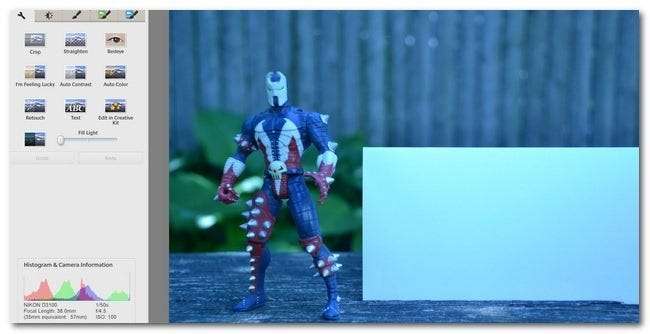
Picasa adalah pengatur foto gratis dan editor foto sederhana yang diproduksi oleh Google. Tidak hanya mudah untuk melakukan koreksi dasar di Picasa, tetapi fungsi pengeditan juga tidak merusak dan Anda dapat membalikkannya kapan saja.
Untuk bagian tutorial ini dan bagian Photoshop dari tutorial ini, kami akan mengoreksi warna foto yang sama yang kami gunakan dalam tutorial white balance kamera sehingga Anda dapat dengan mudah melihat bagaimana koreksi white balance pasca-pemrosesan menumpuk di koreksi white balance kamera.
Gambar di atas telah dimuat ke Picasa. Di sebelah kiri gambar adalah panel pengeditan. Klik pada tab kedua untuk mengakses pencahayaan dan penyesuaian warna:
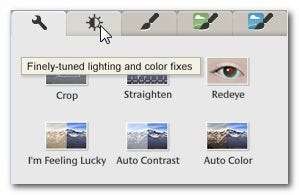
Setelah Anda berada di tab pengeditan kedua, lihat di bagian bawah panel untuk penggeser "Suhu Warna" dan "Pemilih Warna Netral".
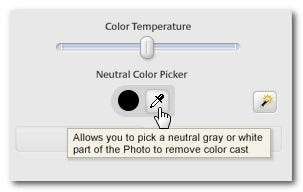
Kamu bisa sesuaikan penggeser Suhu Warna secara manual, tetapi sebaiknya simpan itu sebagai langkah terakhir jika langkah lain tidak memberikan hasil yang Anda inginkan. Langkah pertama yang baik adalah menggunakan Neutral Color Picker. Banyak orang pergi ke kanan ke ikon tongkat ajaib kecil di sebelah kanan pemilih warna (tongkat kuning kecil di Picasa adalah tombol perbaikan sekali klik), tetapi Alat Pilih Warna Netral adalah perpaduan yang bagus antara otomatisasi penuh dan dikendalikan oleh pengguna memasukkan.
Untuk menggunakan pemilih warna, klik penetes mata dan cari area foto yang Anda tahu memiliki ruang warna netral putih atau abu-abu. Dalam contoh foto kami, ini sangat mudah, karena kami menyertakan kartu putih di foto, tetapi warna netral apa pun sudah cukup (kemeja putih, beton abu-abu, langit mendung di latar belakang, dll.)
Mari kita klik pada kartu putih itu dan lihat bagaimana itu menyesuaikan warnanya:
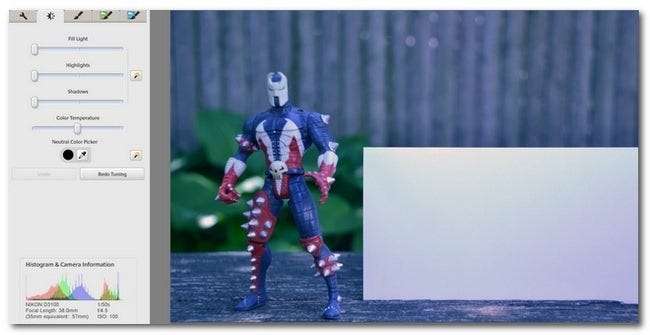
Jangan takut untuk mengambil sampel banyak titik di ruang warna netral Anda. Dalam kasus kartu putih kami, kartu itu sendiri memiliki sedikit bayangan di seluruh permukaan, yang berarti bahwa bagian dari kartu putih memiliki suhu yang lebih dingin daripada area lain. Bergantung pada bagian mana yang kami sampel, kami berakhir dengan nada warna yang sedikit lebih hangat atau lebih dingin.
Seperti yang terlihat, foto di atas memiliki keseimbangan warna yang jauh lebih baik daripada sebelumnya. Ini tidak sempurna dan sedikit di sisi yang keren, tetapi untuk beberapa klik dari mouse di area atas kartu putih kita, itu sangat bagus.
Pada titik ini, banyak orang mungkin memilih untuk menghangatkan gambar hanya sehelai rambut dengan menggeser penggeser suhu warna sedikit ke kanan. Secara umum, jika Anda bekerja dengan potret, jepretan keluarga, atau foto lain yang menampilkan orang, Anda pasti ingin sedikit melakukan kesalahan pada sisi white balance hangat, karena itu membuat orang terlihat lebih sehat (dengan sedikit atau ekstrim blue-cast white balance memberikan tampilan yang tidak sehat).
Mengoreksi Warna Foto di Photoshop
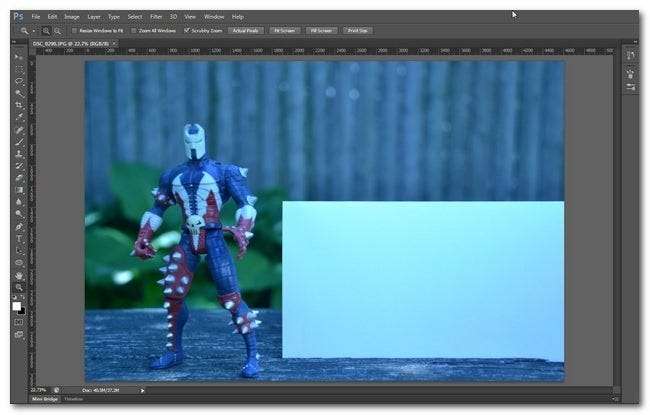
Photoshop adalah aplikasi yang jauh lebih maju (dan secara proporsional lebih mahal) yang memungkinkan pengeditan dan penyesuaian yang lebih luas.
Mari kita buka foto kita di Photoshop dan tunjukkan cara termudah untuk mengoreksi warna, Photoshop yang setara dengan perbaikan sekali klik Picasa. Dengan gambar Anda terbuka, navigasikan ke Gambar -> Warna Otomatis:

Jika Anda mengharapkan Photoshop untuk menjatuhkannya dari taman mengingat itu cukup banyak standar emas pengeditan foto profesional, Anda tidak akan kecewa:
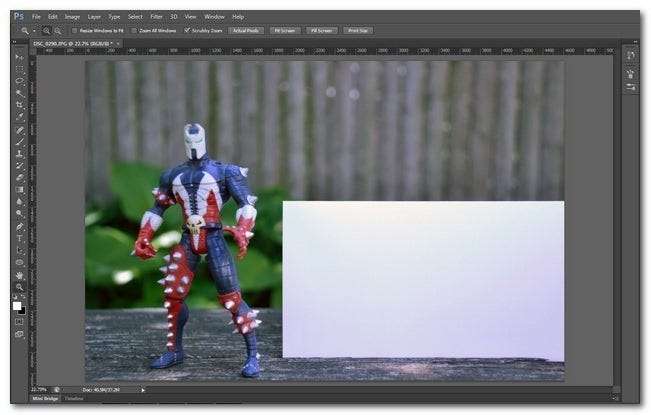
Tidak seperti penyesuaian warna dasar Picasa yang meninggalkan sedikit warna biru pada gambar, algoritme otomatis Photoshop cukup tepat: warna Spawn, warna kartu putih, dan warna kayu dan tanaman semuanya terlihat sangat benar- untuk hidup. Faktanya, gambar yang dikoreksi warna ini terlihat tidak dapat dibedakan dari koreksi white balance dalam kamera yang sebenarnya kami lakukan tutorial kami sebelumnya .
Meskipun demikian, Anda tidak selalu memiliki gambar yang merupakan kandidat yang bagus untuk koreksi otomatis – gambar ini memiliki petak putih besar di dalamnya yang menawarkan area besar yang bagus untuk menjalankan algoritme koreksi otomatis.
Ada beberapa cara Anda dapat mendekati penyesuaian warna di Photoshop, tetapi seperti padanan yang lebih sederhana di Picasa, cara itu bisa terlalu rumit. Misalnya, di Photoshop Anda dapat menyesuaikan rona warna bayangan, level menengah, dan sorotan secara manual, tetapi ini bukan cara paling efisien untuk mendekati tugas dan tentu saja bukan jenis hal yang Anda inginkan untuk membuat pekerjaan biasa. mengalir keluar.
Pendekatan yang jauh lebih mudah adalah dengan menggunakan kurva penyesuaian. Bagi Anda yang telah mengikuti tutorial Photoshop terbaru kami, Anda akan ingat bahwa kami banyak menggunakan kurva penyesuaian dalam tutorial kami: Bagaimana Meningkatkan Foto Hitam Putih Anda dengan Kurva Penyesuaian . Dalam tutorial ini, kami tidak akan memanipulasi kurva untuk tujuan artistik / dramatis, tetapi kami akan menggunakan alat dasar yang sama.

Klik kanan pada gambar Anda di panel Layers dan pilih "Duplicate Layer". Ini akan menjadi lapisan kerja kami di mana kami membuat penyesuaian kurva. Dengan layer ini dipilih, navigasikan ke Image -> Adjustments -> Curves, seperti yang terlihat pada gambar di atas.
Pilih pipet putih lalu pilih satu titik di foto untuk dijadikan sebagai titik jangkar putih.
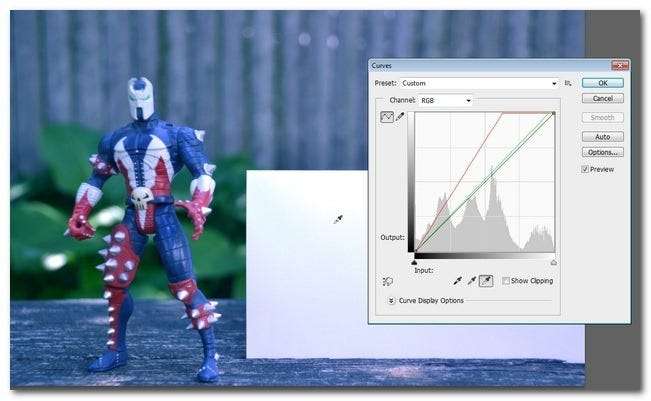
Tidak seperti dalam tutorial hitam dan putih kita, kita akan membiarkan dropper abu-abu dan hitam saja. Anda sebaiknya hanya menggunakan droppers abu-abu dan hitam saat mengoreksi gambar jika Anda memiliki titik abu-abu 50% yang sebenarnya di foto (seperti kartu referensi abu-abu 50%) dan / atau titik referensi hitam yang sebenarnya seperti bayangan yang sangat dalam atau hitam objek (misalnya kartu referensi hitam). Menggunakan penetes hitam pada apa pun kecuali titik referensi hitam akan benar-benar menggelapkan gambar Anda dan menggunakan penetes abu-abu pada apa pun kecuali objek abu-abu 50% akan sangat memiringkan warna Anda.
Kembali ke gambar di atas, Anda dapat melihat gambar memiliki sedikit warna biru. Ini jauh lebih baik daripada sebelumnya, tetapi masih membutuhkan sedikit pijatan. Setelah Anda menyetel titik putih dengan pemilihan Saluran disetel ke RGB (default), seperti yang baru saja kita lakukan, Anda dapat menyesuaikan lebih lanjut dengan memilih saluran individual. Karena kita ingin menjinakkan warna hijau kebiruan pada foto, mari kita mulai dengan mengalihkan pilihan Saluran ke Biru dan menggeser panah hitam pada penggeser horizontal sedikit ke kanan:

Ini sangat membantu dalam mengoreksi cor biru, tetapi kita masih perlu melakukan hal yang sama dengan saluran hijau. Ulangi prosesnya. Ingat, Anda tidak harus membatasi diri Anda pada penyesuaian linier yang ketat. Kami menggunakan alat Kurva sehingga Anda dapat mengeklik garis bersudut tajam itu di Saluran Merah, Biru, atau Hijau dan melengkung dengan lembut untuk lebih menyesuaikan warnanya.
Mari kita lihat setelah kami menyesuaikan saluran Biru dan Hijau:
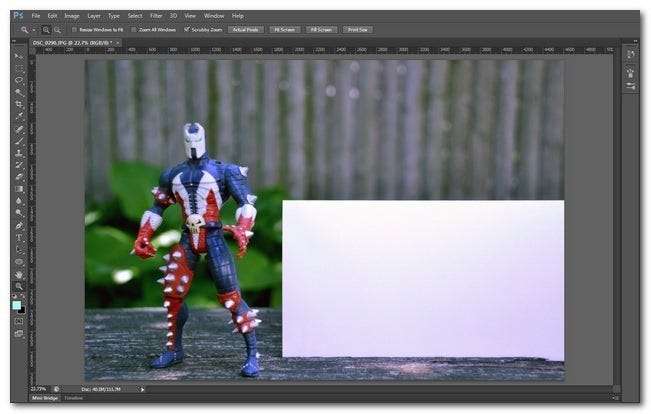
Jauh lebih baik! Anda akan melihat bahwa ini terlihat hampir identik dengan koreksi otomatis, kecuali bahwa kami telah sedikit melakukan kesalahan pada sisi menghangatkan gambar (seperti yang kami sebutkan sebelumnya, jika Anda memotret orang dan tidak mencari yang sempurna 100% -benar- koreksi warna hidup, sedikit di sisi hangat adalah cara untuk pergi).
Punya tip, trik, atau alur kerja pengeditan foto untuk dibagikan? Bergabunglah dalam percakapan di bawah ini untuk berbagi pengetahuan Anda.







